Как исправить ошибку почты «Ошибка импорта» на Mac
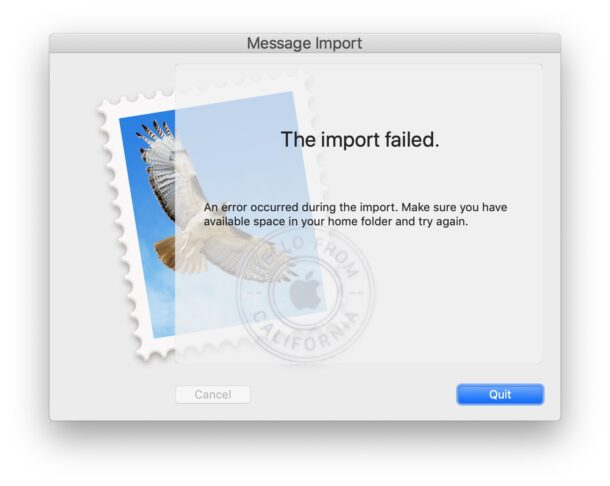
Искусственный интеллект поможет тебе заработать!
В редких случаях пользователи Mac сталкиваются с сообщением об ошибке «Ошибка импорта» при попытке открыть приложение «Почта» в Mac OS с кратким всплывающим экраном импорта сообщения. Ошибка импорта предотвращает дальнейшее открытие почтового приложения и, следовательно, делает непригодным для использования почтовое приложение и почтовые ящики. Это может произойти в любой версии Mail для Mac, иногда случайным образом, а иногда после обновления системного программного обеспечения, если учетные записи пользователей были перенесены, или во многих других ситуациях, в том числе, если жесткий диск Mac слишком заполнен без доступного дискового пространства.
Программы для Windows, мобильные приложения, игры - ВСЁ БЕСПЛАТНО, в нашем закрытом телеграмм канале - Подписывайтесь:)
Полная ошибка обычно возникает сразу после запуска приложения Mail на Mac, указывая «Сбой при импорте – во время импорта произошла ошибка. Убедитесь, что в вашей домашней папке достаточно места, и повторите попытку ». Однако проблема часто не связана с дисковым пространством и часто может быть решена путем выполнения некоторых других шагов.
Перед началом этого процесса рекомендуется сделать резервную копию Mac.
Исправьте «Ошибка импорта – ошибка при импорте» в Mail для Mac
Во-первых, вам нужно убедиться, что на вашем Mac достаточно свободного места на жестком диске, но, как указывалось ранее, эта ошибка часто не связана с объемом доступной памяти, несмотря на то, что говорится в сообщении об ошибке. Предполагая, что у вас достаточно места на диске, выполните следующие действия:
- Закройте приложение «Почта», если оно все еще открыто
- Откройте Finder в MacOS, затем откройте меню «Перейти» и выберите «Перейти к папке».
- Введите следующий путь, затем нажмите Go
- Найдите последнюю папку V # (V8, V7, V6 и т. Д.), Выберите ее, затем выберите «Получить информацию» в меню «Файл».
- Щелкните значок блокировки и выполните аутентификацию, затем убедитесь, что ваше имя (Я) имеет права «Чтение и запись», а затем щелкните значок шестеренки и выберите «Применить к вложенным элементам» и подтвердите
- Откройте последнюю папку V # (V8, V5, V6, V7 и т. Д.), А затем выполните одно из следующих действий, в зависимости от ситуации:
~/Library/Mail/
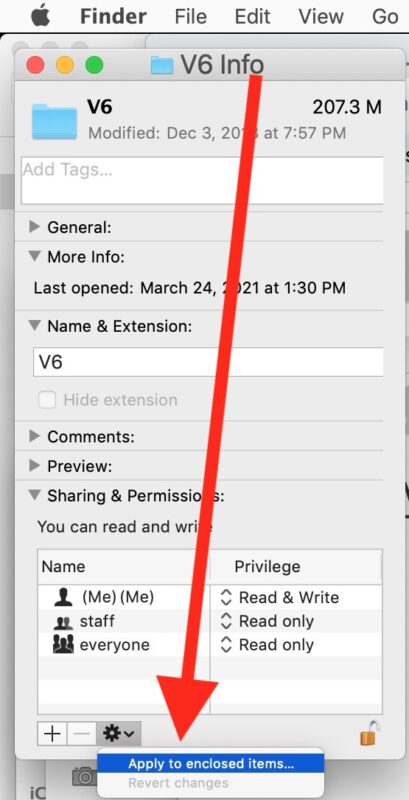
- Если папка «MailData» существует, откройте ее, а затем переместите все файлы, которые начинаются с «Envelope Index», на рабочий стол.
- Если элемент «MailData» является псевдонимом, переместите псевдоним из папки V # на рабочий стол.
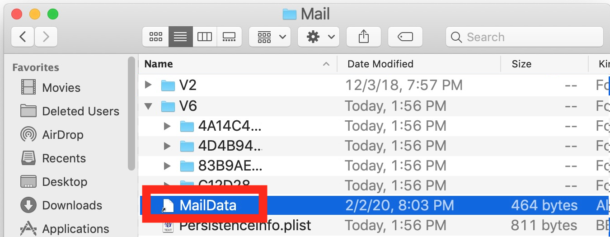
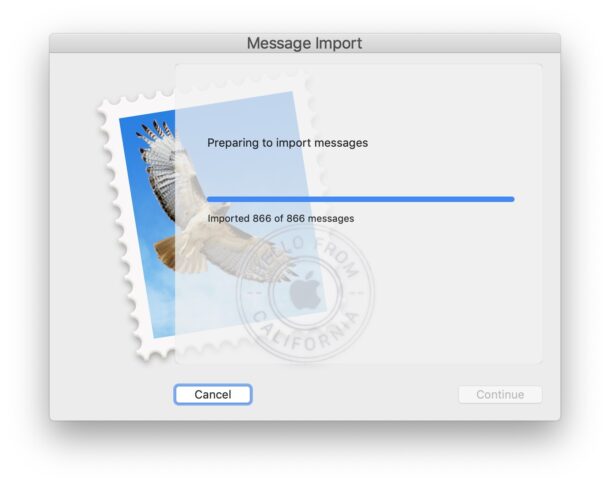
После того, как вы войдете в приложение «Почта», вы можете захотеть перестроить почтовые ящики, если есть какие-либо проблемы с поиском, обнаружением сообщений электронной почты или производительностью.
Если вам интересно, вы можете найти массу дополнительных советов и рекомендаций по работе с почтовым приложением.
Помогло ли это устранить ошибку «Ошибка импорта – ошибка при импорте» в Mail для Mac? Вы нашли другое решение, которое сработало? Дайте нам знать об этом в комментариях.
Программы для Windows, мобильные приложения, игры - ВСЁ БЕСПЛАТНО, в нашем закрытом телеграмм канале - Подписывайтесь:)
![Обновление iOS 8.4.1 доступно для загрузки для iPhone, iPad, iPod touch [IPSW Links]](https://btip.ru/wp-content/uploads/2021/01/ios-8-4-1-update-download-ota.jpg)
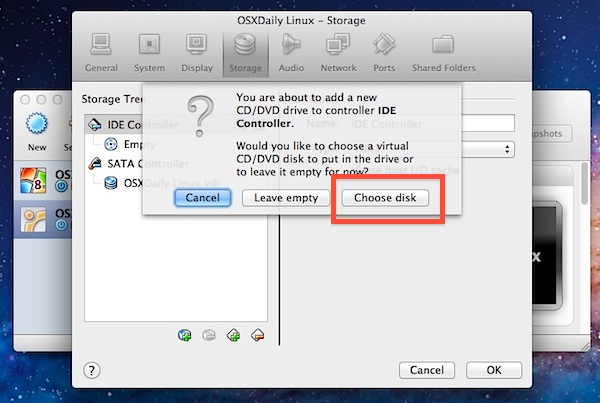
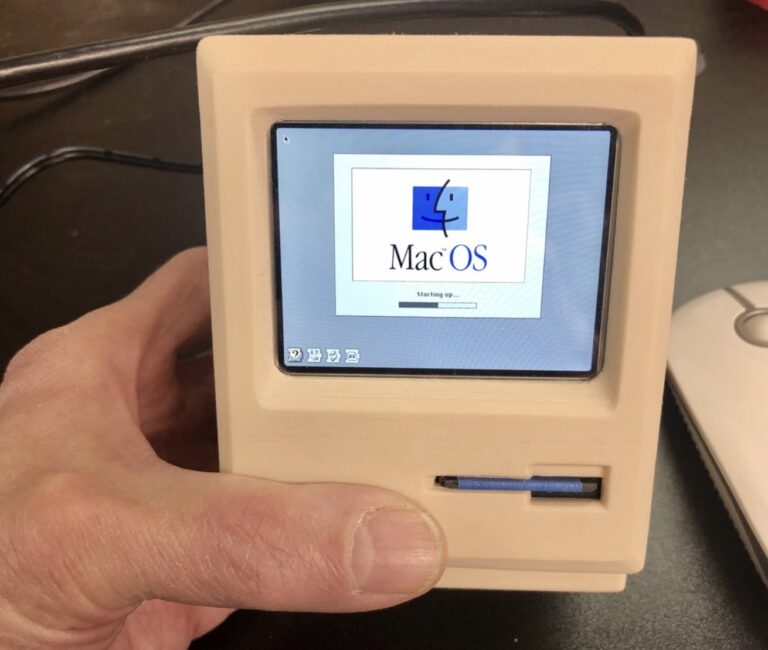


Спасибо. Все заработало, с некоторыми нюансами – но спасибо за направление.